MySQL图形管理软件安装及使用
写在前面:
本博客是本人在自我实践,回顾过程中所写,以便自己以后回头观看,也希望能帮到需要帮助的人,下面开始正文
背景及准备条件:
1、纯净版的MySQL是没有图形界面的,使用必须通过命令的形式来完成,所以在此引入第三方的管理软件来帮助快速入门
2、准备第三方管理软件,博主这里介绍的是SQLyog,这里是博主所用的安装包下载地址,需要的朋友可以来下载:链接:http://pan.baidu.com/s/1pL8D9P5 密码:9u4p
安装过程
1、解压下载来的压缩包,如果下载的是我所提供的资源,解压后会出现两个文件,一个exe安装文件,另一个txt文本文档,截图略;
2、双击exe文件进入安装环节,直接点击Next,进入“合同”界面后直接点击Next,进入的界面后再点击Next(该软件是没有捆绑的,所以不需要做其他修改),进入图1
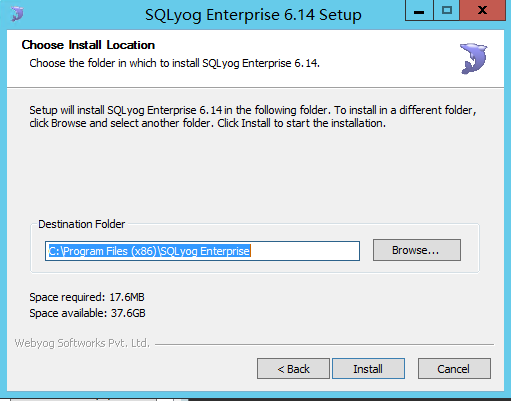
3、修改在上体中的安装位置,具体自定义(我都是将其放在和MySQL安装目录的同级目录下),选择好后Install,安装好后直接点击Next,再接着Finish;
4、安装结束,出现图2:
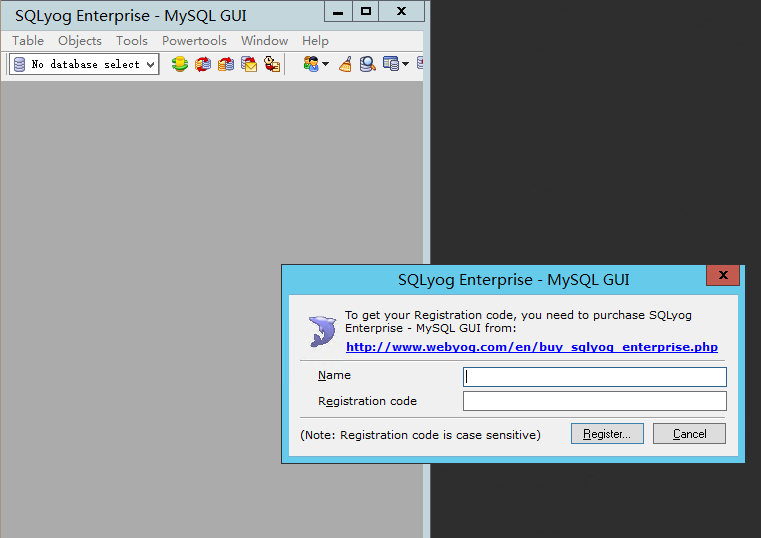
5、紧接着就是使用了,在图2界面内输入激活码;此时就用到了之前解压得到的那个txt文档,打开txt文档,会有两个激活码,第一个经验证不能用,所以使用第二个,在此将第二个的用户名,激活码分别填入即可,如图3:
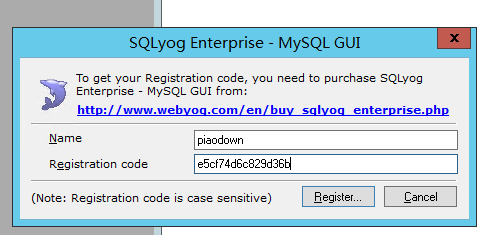
6、点击Register,会出现一个感谢安装的界面(图略),直接点击确定就好,会进入图4;
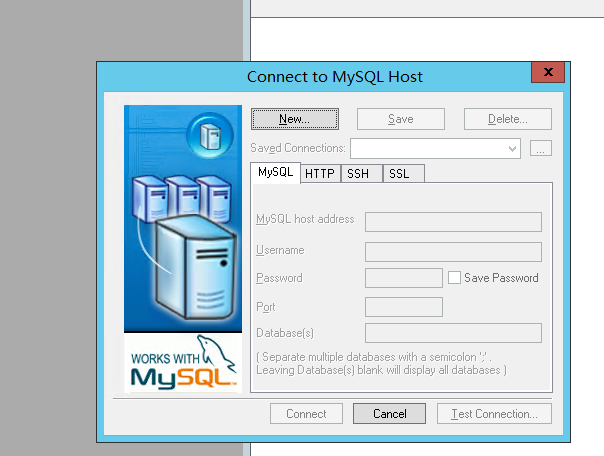
7、图4中是让输入你的MySQL用户名密码,先点击 new,新建一个连接,然后填入自己的用户,密码,MySQL数据库的接口号等,因我在安装MySQL用的是默认的,所以不对已填入项进行任何更改,只填入用户名和密码,我的是root,123456,具体根据自己情况而定;
8、安装成功,如图5;
安装成功!!!具体的使用很简单,这里就不加以介绍了,新建右击图5中蓝色字样,右上部为SQL语句区,右下为运行结果、数据区。
如果本博客对你有帮助的话,请点赞哦!!!







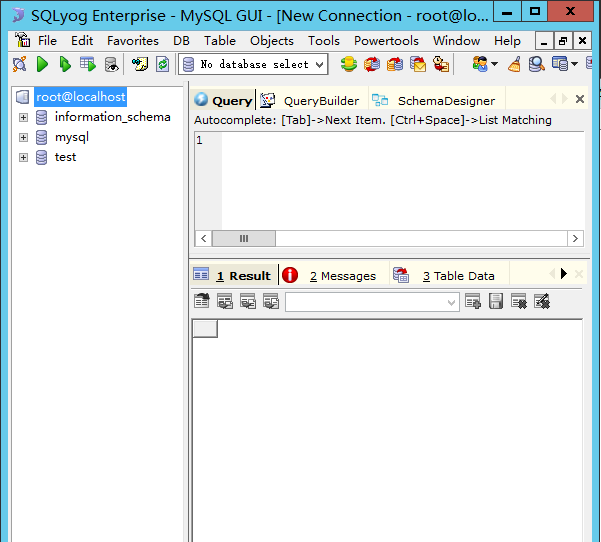















 被折叠的 条评论
为什么被折叠?
被折叠的 条评论
为什么被折叠?








